This content has been machine translated dynamically.
Dieser Inhalt ist eine maschinelle Übersetzung, die dynamisch erstellt wurde. (Haftungsausschluss)
Cet article a été traduit automatiquement de manière dynamique. (Clause de non responsabilité)
Este artículo lo ha traducido una máquina de forma dinámica. (Aviso legal)
此内容已经过机器动态翻译。 放弃
このコンテンツは動的に機械翻訳されています。免責事項
이 콘텐츠는 동적으로 기계 번역되었습니다. 책임 부인
Este texto foi traduzido automaticamente. (Aviso legal)
Questo contenuto è stato tradotto dinamicamente con traduzione automatica.(Esclusione di responsabilità))
This article has been machine translated.
Dieser Artikel wurde maschinell übersetzt. (Haftungsausschluss)
Ce article a été traduit automatiquement. (Clause de non responsabilité)
Este artículo ha sido traducido automáticamente. (Aviso legal)
この記事は機械翻訳されています.免責事項
이 기사는 기계 번역되었습니다.책임 부인
Este artigo foi traduzido automaticamente.(Aviso legal)
这篇文章已经过机器翻译.放弃
Questo articolo è stato tradotto automaticamente.(Esclusione di responsabilità))
Translation failed!
ShareFile Virtual Data Room
最も複雑な取引向けに設計されたシンプルなVirtual Data Room。
知っていましたか…
ShareFile Virtual Data Roomを使用すると、お客様はHIPAAコンプライアンスを簡単に設定し、機密取引中に保存または配布される機密文書を保護できます。
VDR アカウントにサインアップする際、お客様は EU コントロールプレーンを選択できるようになりました。これにより、EUに準拠し、GDPRなどの厳しいガイドラインに従いながら、VDRを国際的に利用できます。
ShareFile VDRユーザーは、 ShareFileアカウントへの異常アクセスについて脅威検出アラート付きの電子メールで通知を受けることで、クライアントデータを保護できます。
ShareFile Virtual Data Room (VDR)を使用すると、安全なドキュメントを簡単に管理、共有、追跡できます。これは完全なデューデリジェンスソリューションです。
ShareFileのWebベースのVirtual Data Roomにより、世界中の関係者が完全な監査証跡とともに文書に簡単かつ安全にアクセスできます。
注:
既存の ShareFile アカウントをVirtual Data Roomのアカウントタイプに変換することはできません。
ShareFile Virtual Data Roomの機能と特徴の詳細については、「 ShareFile Virtual Data Roomユーザーガイダンス」を参照してください。
制限事項
-
パスワードで保護されたファイルや破損したファイルは正しくレンダリングされません。
-
Virtual Data Room機能は 、VDR アカウント以外では有効になっていません。
-
Virtual Data Room の機能強化の一部は、現時点では米国のお客様のみご利用いただけます。
閲覧のみのアクセス
ShareFile ドキュメントビューアーと互換性があるファイル形式は、PDF、Word、Excel、PowerPoint です。これらのファイル形式がアカウントにアップロードされると、コンテンツビューアーで表示できます。ビューアを使用すると、ユーザーはコンピューターにダウンロードしなくても、ページをスクロールしてドキュメントを表示できます。
閲覧のみの権限を持つユーザーは 、サインインしてフォルダにアクセスし、ファイルを表示できます。ウォーターマーク機能はアカウントでデフォルトで有効になっており、ドキュメントを閲覧しているユーザーのメールアドレスが表示されます。
レンダリング時間は、ドキュメントの複雑さとサイズによって異なる場合があります。
レンダリングには次のサイズ制限が適用されます。
- PDF - 50 Mb
- Word - 20 Mb
- Excel - 20 Mb
- PowerPoint - 52 Mb
受信者は、 ファイルボックスにアップロードされたPDF および Word ファイルを表示できません。
透かし
ウォーターマークを使用すると 、ユーザーごとにドキュメントを追跡できます。これには印刷も含まれます。ユーザーがダウンロード権限を持っている場合、表示中にウォーターマークは表示されません。
ウォーターマークの設定
アカウント全体のデフォルトを設定するには: アクセス設定 > 管理者設定> 詳細設定> **ファイル設定。 **ドキュメントウォーターマーク設定は 、このページの「 ウォーターマーク 」設定にあります。
注:
有効にすると、ウォーターマークはすぐに表示されます。
フォルダー固有の設定:
-
フォルダーを選択し、フォルダー名の横にある [ その他のオプション ] ドロップダウンメニューにアクセスします。
-
「 詳細なフォルダ設定の編集」を選択します。
ウォーターマークセクションには次の 3 つのオプションがあります。
- アカウント全体の設定を使用
- このフォルダにはウォーターマークを使用しないでください
- 別のウォーターマークを使う (カスタムテキストも可能)
ウォーターマークオプション
- ユーザーの E メール
- ユーザーのファーストネーム
- ユーザーの姓
- ユーザーの会社
- ユーザーの IP アドレス
- 現在の日付
- 現在の時刻
表示されるリストから「 改行 」オプションを選択して、ウォーターマークに表示するテキスト行を作成します。
ウォーターマーク付きダウンロード
アカウント全体またはVirtual Data Room内のフォルダ内で 、 ウォーターマーク付きのダウンロードを使用してください。ウォーターマーク付きのダウンロードでは 、閲覧のみのアクセス権を持つユーザーは、カスタムウォーターマークを含むファイルの PDF バージョンをダウンロードできます。
透かし入りダウンロードを閲覧専用にするには、 管理者設定 >詳細設定** > **ファイル設定に移動します。デフォルト設定を [ いいえ ] から [ はい ] に変更し、[ 保存] を選択します。
この機能をフォルダレベルで有効にするには:
-
フォルダーを選択し、フォルダー名の横にある [ その他のオプション ] ドロップダウンメニューにアクセスします。
-
「 詳細なフォルダオプション」を選択します。
-
「透かしの入ったダウンロード (閲覧のみ)」に必要なオプションを設定します。
-
[ アカウント全体設定]を選択します。
-
[ 表示のみを有効にする]、[ 透かし付きのダウンロード]、または [ **透かし付きのダウンロードのみ表示を無効にする**] から選択します。
-
[Save] を選択します。
フォルダー全体を含め、ウォーターマーク付きの複数のファイルを一度にダウンロードできます。
質問と回答
質問と回答機能を使用すると、従業員とクライアントユーザーの両方が、特定のフォルダ内の情報に関する質問をすることができます。その後、フォルダーの管理者は質問に答え、どのフォルダーをユーザーが閲覧できるように公開するかを決定できます。アカウントでこの機能を有効にすると、従業員とクライアントの両方に、サイドバーの各フォルダー内にフォルダー Q&Aのリンクが表示されます。
質問をする -クライアントがリンクをクリックすると、公開されている質問を表示したり、自分で質問したりできるページが表示されます。質問するには、「質問する」ボタンをクリックします。ポップアップウィンドウが開き、ユーザーが質問を入力して [ 送信] をクリックするためのテキストボックスが表示されます。送信された質問は、フォルダのすべての管理者に自動的に電子メールで送信されます。
質問に答える -[ その他のオプション ] ドロップダウンメニューの [フォルダー Q&A] をクリックします。質問に回答するには、「 未回答 」タブに移動し、質問のタイトルをクリックします。
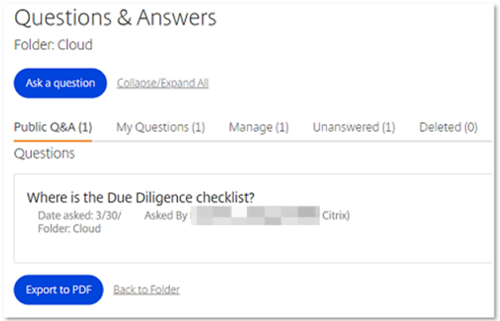
注:
テキストフィールドには次の文字制限が適用されます。
質問 -400 文字以内
回答 -1500文字以内
データルームインデックス
データルームインデックスはルートフォルダーレベルで生成できます。このレポートでは、このルートレベルのフォルダー内のすべてのファイルとフォルダーのリストが生成され、インデックスも含まれます。インデックス機能は、ルートレベルのすべてのファイルとフォルダに番号を割り当てます。管理者はファイルとサブフォルダーを整理および追跡できます。
データルームインデックスを作成するには、以下を行う必要があります。
-
「フォルダ分析へのアクセス」権限を持っている
-
ルートレベルフォルダーの管理者権限
データルームインデックスを生成するには:
-
ルートレベルのフォルダー (ルートレベルの共有フォルダーまたはマイファイルとフォルダーの場所) にアクセスする
-
フォルダ名リンクの横にある [その他のオプション] ドロップダウンメニューにアクセスします
-
「データルームインデックス」をクリックします。
ポップアップウィンドウが開き、フォルダー内のすべてのファイルとサブフォルダーの PDF リストが表示されます。
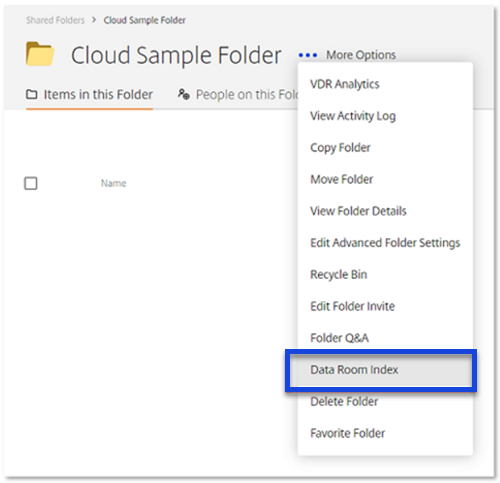
すべてのファイルとサブフォルダに番号が割り当てられます。 たとえば、サブフォルダ 1 には1の番号が割り当てられ、 このサブフォルダ内のすべてのファイルには次の順序で番号が割り当てられます。1.1、1.2など。 その後、フォルダ内のファイルには [2] が割り当てられ、3以降も同様に割り当てられます。このデータルームインデックスを保存して印刷できるため、管理者は各ルートレベルのフォルダー内のすべての情報を追跡できます。
注:
データルームインデックスレポートは、10,000 アイテムを超えるフォルダー構造では生成できません。
「トレイル」をクリック
Click Trailsを使用すると 、アカウント管理者は、ログインしてからログアウトするまでの個人が Virtual Data Room 内で行ったすべての手順を確認できます。 Click Trailsを使用するには、以下を行う必要があります。
- VDR 分析ページの権限を持ってください 。
Virtual Data Roomのクリックトレイル機能は次の場所にあります。
- 管理者設定 > 詳細設定 > 企業アカウント情報 > Click Trails
これを選択すると、ユーザー、場所、セッション開始時刻を一覧表示するページが開きます。 右側に「 セッションを表示 」へのリンクがあります。 「 トレイルを表示 」ドロップダウンを使用して、特定の期間のビューを設定します。
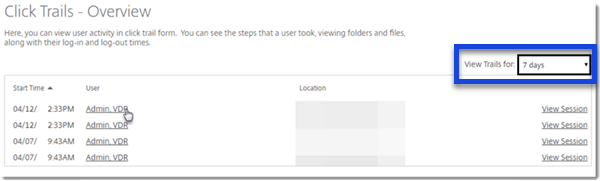
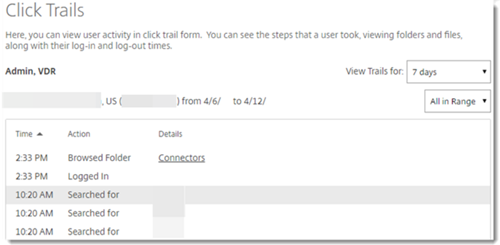
特定のユーザーの「 セッションを表示 」を選択すると、そのユーザーがログインしてからログアウトするまでのShareFile セッションのリストを確認できます。
元のリストから個人の名前を選択すると、特定の期間中のすべてのセッションを確認できます。
詳細分析(Advanced Analytics)
このレポートでは、アカウント内の任意のルートフォルダーの統計情報を表示できます。統計には、1 日あたりのダウンロード数/閲覧数のグラフ、最も閲覧されたドキュメント(閲覧数を含む)、最もアクティブなユーザー、最近の検索が含まれます。このレポートにアクセスするには、ルートフォルダーに移動し、フォルダー名の横にある [ その他のオプション ] ドロップダウンメニューで [VDR Analytics] を選択します。
このリンクを選択すると、アクティビティのスナップショットが表示されます。上部のドロップダウンメニューで選択すると、最後のアナリティクスを表示できます。
- 7 日間
- 14 日間
- 今月
- 30 日間
- 最初にアカウントを開設した時点からさかのぼる特定の月
その他の項目には、1 日あたりのダウンロード数/閲覧数のグラフ、最も閲覧されたドキュメント(閲覧数を含む)、最もアクティブなユーザー、最近の検索などがあります。
特定のユーザー名を選択すると、クリックトレイルレポートが開きます。このレポートは、ShareFile アカウントでユーザーがクリックしたすべてのリンクを追跡します。レポートには、特定のフォルダーまたはファイルが閲覧された時間を示す日時が含まれます。
This Preview product documentation is Citrix Confidential.
You agree to hold this documentation confidential pursuant to the terms of your Citrix Beta/Tech Preview Agreement.
The development, release and timing of any features or functionality described in the Preview documentation remains at our sole discretion and are subject to change without notice or consultation.
The documentation is for informational purposes only and is not a commitment, promise or legal obligation to deliver any material, code or functionality and should not be relied upon in making Citrix product purchase decisions.
If you do not agree, select I DO NOT AGREE to exit.